Daz Studio4.9で、入手したアイテムを確認する。
ほとんどの入手先は、3D Models and Assets | 3D Models and 3D Software by Daz 3Dからの購入。
有料、Daz Studio4.9の連続レンダリングツール。
Batch Render for DAZ Studio 4 and RIB
どういうツールか。
寝ている間に、指定したレンダリングを次々
自動でこなしてくれるツール。
睡眠時間と同等に時間がかかるレンダリングは
寝る前にレンダリングして寝ればいいけれど
↓二時間とか、中途半端に時間のかかるレンダリングはこのツールに任せて寝てしまえばいい。
初歩的使い方。
事前準備として、レンダリングしたいシーンを別名保存しておくこと。
これ用にフォルダを作ってしまうと、あとで選択が簡単です。
そのさい、『元ファイル』を確実に保存してください。
『元ファイル』は、レンダリングファイルを溜めるフォルダに入れないように。
↓同じアイテムの角度違いであろうと、全部別ファイルで保存する。
このツールは『タイムライン』を使えないので
動画ファイルの連続レンダリングはできない。
一枚一分で終了する動画用ファイルを組み合わせて、寝ている間に
何千枚とレンダリングするってことには使えない。残念!
この時、レンダリングしたいモードで保存すること。
保存したときの設定で全部レンダリングされます。
Irayでレンダリングしたいのに、3Delightで保存しないこと。
つまりは、どんなレンダリングモードでも、保存できる設定ならこのツールで再現できます。
ここにいる↓
パス
My Library\Scripts\Utilities\BatchRender DS_RIB
フォルダのパスってどこでわかるの? そもそも、パスってナニ?【パソコンの使い方 初歩】Windows7 64bit | Create3D-3dCG制作作業日記
↑上記アイコンをロードすると↓このウインドウが開く。
矢印の通りクリックして指定していくだけ。
一つ目のクリックで、別名保存したファイルのフォルダを開いて下さい。
プレビューが保存されているので、好きなのを選択。
複数選択できますし、全選択もできます。
前述したように、フォルダを別にして、このツールで選択できるファイルだけ集めておくと、全選択(コントロール A)できて便利です。
選択したら『開く』をクリック。このウインドウが閉じます。
↓選択したファイルの一覧が表示されます。
レンダリング画像の保存形式を選択します。
どちらでも『png』でかまわないのですが
『png』は使えない画像ソフトがあるので、『jpg』の方が使いやすいです。
背景を透明にしたい場合は、『png』一択です。
【D|S小チップ】レンダリング画像はjpg? png?【レンダリング】 | Create3D-3dCG制作作業日記
↓レンダリングした画像を保存するディレクトリ(フォルダ)を指定。
レンダリング開始。
一晩走らせるとこんだけ使い切ってくれますw
パソコンのパフォーマンスを使い切った感じですがすがしいっ!ヽ(´▽`)ノ
レンダリングを途中で終了する場合。
今のところ、Daz Studio4.9を終了させるしか無いっぽいです。
今レンダリングしているのをキャンセルしたら、即座に次のが始まります。
タスクバーを右クリックして↓『タスクマネージャー』を起動。
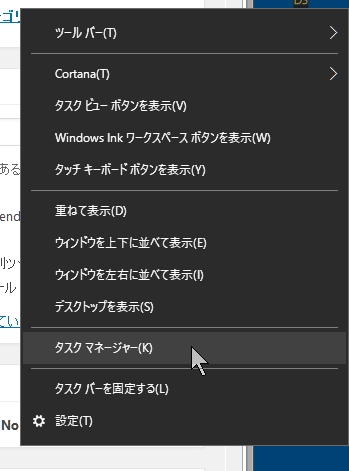
↓Daz Studioを選択して、右下の『タスクの終了』をクリック。
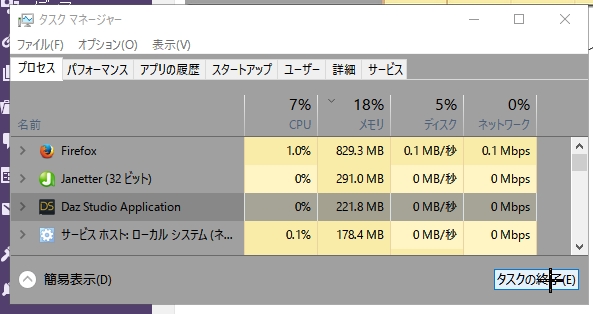
ソフト終了の最終手段です。
他の方法があったら教えてください。
そののち、
シーンファイル名とレンダリング画像のファイル名を照らし合わせて
レンダリングできたファイルはその場で削除していくと、次にこのツールを走らせるときに
『全選択』でやっていけるので便利です。
気付いたこと。
このツールを一晩走らせて、朝、九六%までできていたので、
キャンセルせず裏で作業をしていたのですが
普通にレンダリングするときよりスムーズに裏作業ができました。
普通にレンダリングボタンを押してしまうと、マウスすら動かなくなるのですが
このツールだと、マウスぐらいはすらすら動きますし
他のソフトを前面にするのも簡単でした。
テキストをスムーズに打てないとかは基本レンダリングと一緒ですので
サイトを閲覧するとか、マウスだけで終始する裏作業をするといいですね♪
ただ、フラッシュを使っているようなサイトは開けない方が無難です。
ネットゲームはほとんどがフラッシュなので、この時はしない方がいいです。
以上。
あと、細かいところは、また私が使ったときにレポートします。
エンジョイ! & サンキュー♪
天川和香
【この記事を書いた日 2017/01/09 10:59 】
DAZサイトで新製品やセールがあったときは↓このカテゴリで、
私が日本語で新製品の一覧をupしています。
Dazセールなど | Create3D-3dCG制作作業日記
過去の販売アイテムを独自のカテゴリをつけて一覧しています。
↓特に、女性のセクシー服一覧。
フォルダのパスってどこでわかるの? そもそも、パスってナニ?【パソコンの使い方 初歩】Windows7 64bit | Create3D-3dCG制作作業日記
まったくの初心者さんは↓こちらをどうぞ♪
初心者のかたへ参考記事。
- 【Daz】リアルレンダリングを目指す方へ。【Iray】 | Create3D-3dCG制作作業日記
- 【ライト】15分でわかるHDR&IBL【Daz Studio4.5】 | Create3D-3dCG制作作業日記
- 超簡単なライト設定。【Daz Studio4.5】 | Create3D-3dCG制作作業日記
自作派のかたへ
アイテム特集
- 【DAZ】3Dでグロやりたい人向け特集【残虐・猟奇・血みどろ・拷問】 | Create3D-3dCG制作作業日記
- 【DAZ特集】化け物フィギア | Create3D-3dCG制作作業日記
- 【DAZ】廃墟特集 | Create3D-3dCG制作作業日記

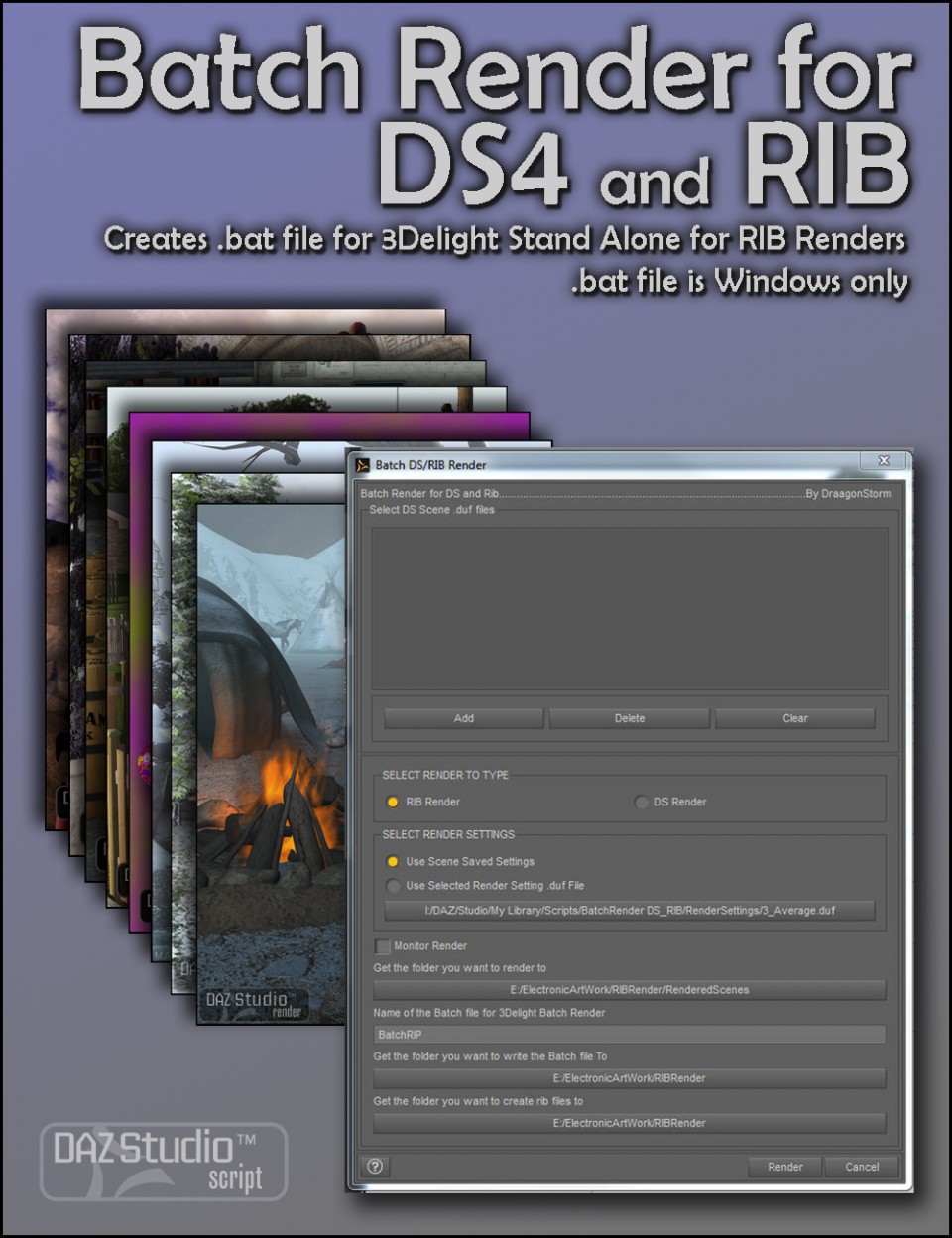

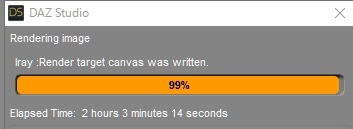
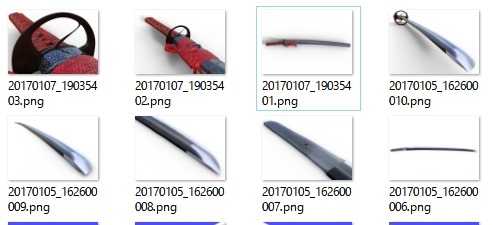
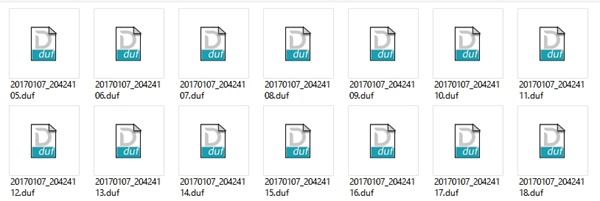

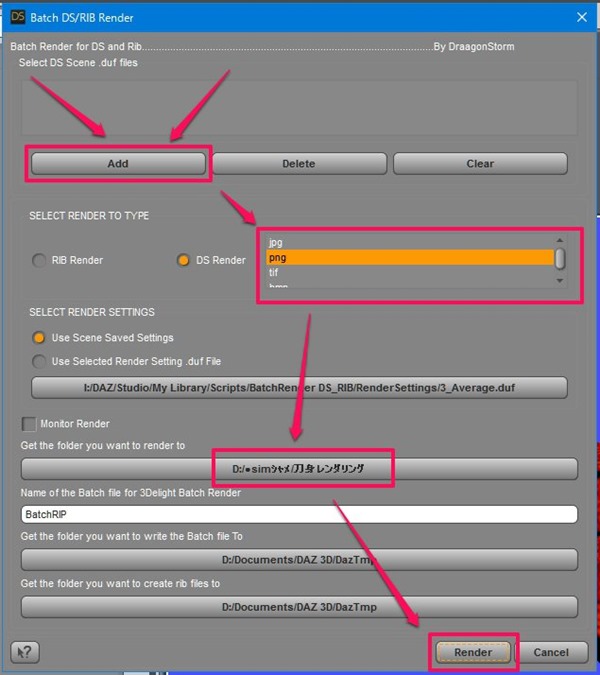
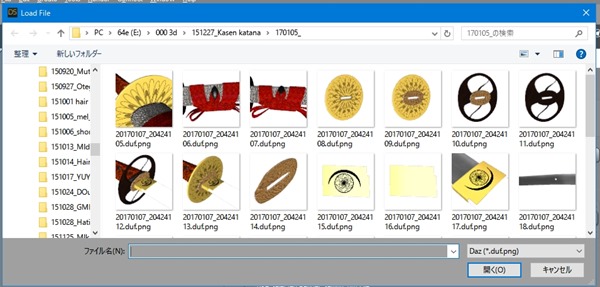
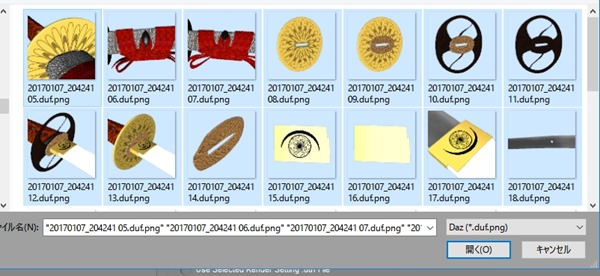
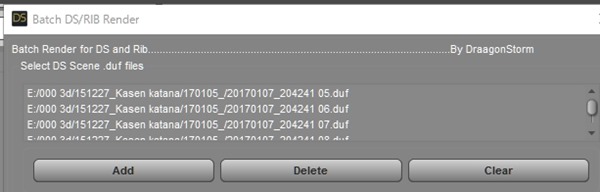
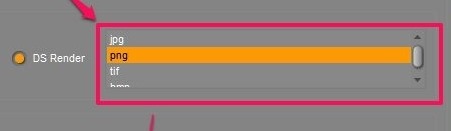
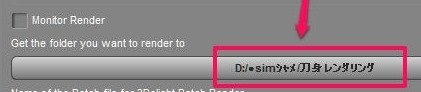
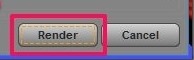










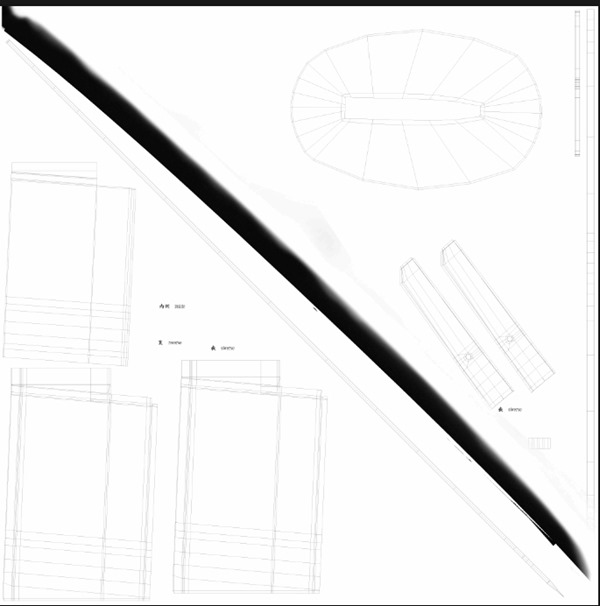








コメント